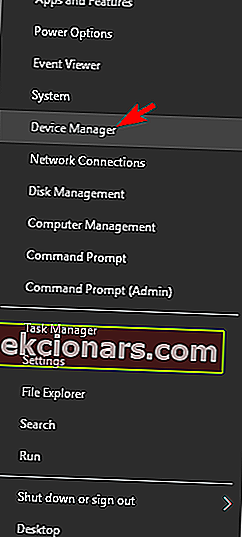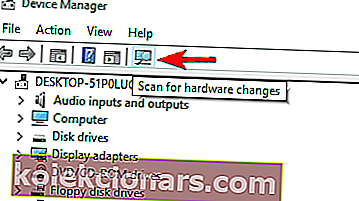- Systémové chyby, jako například ERROR_DEVICE_UNREACHABLE, mohou ovlivnit téměř jakýkoli počítač. Tato chyba se obvykle objeví při pokusu o přenos souborů ze smartphonu do počítače.
- Chcete-li tento problém vyřešit, uživatelé navrhují zkontrolovat nastavení telefonu. Chcete-li to provést, přejděte do části Nastavení> Fotografie a fotoaparát a v telefonu povolte funkci Sdílení fotografií.
- Soubory jsou buňky vašeho systému. Nikdy o nich nevíte dost, takže pro více informací přejděte do naší kategorie Soubory.
- V systému Windows existuje nespočet možných chyb, ale máme řešení v našem centru chyb systému Windows 10.
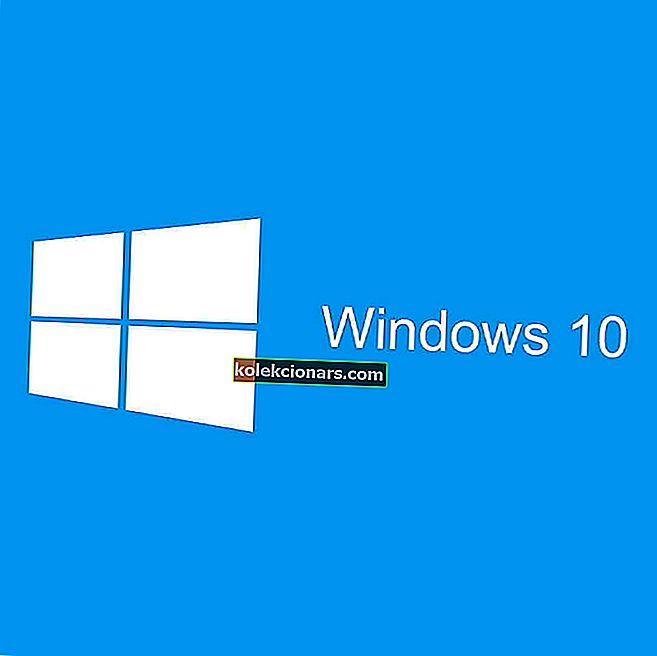
Systémové chyby, jako například ERROR_DEVICE_UNREACHABLE, mohou ovlivnit téměř jakýkoli počítač. Tato chyba se obvykle objeví při pokusu o přenos souborů ze smartphonu do počítače.
Tuto chybu můžete snadno rozpoznat podle chybové zprávy Zařízení je nedosažitelná a dnes vám ukážeme, jak ji opravit v systému Windows 10.
Jak mohu opravit chybu ERROR_DEVICE_UNREACHABLE?
Řešení 1 - Zkontrolujte nastavení telefonu
Podle uživatelů se tato chybová zpráva zobrazí při pokusu o připojení vašeho iPhone k počítači se systémem Windows 10.
Chcete-li tento problém vyřešit, uživatelé navrhují zkontrolovat nastavení telefonu. Chcete-li to provést, přejděte do části Nastavení> Fotografie a fotoaparát a v telefonu povolte funkci Sdílení fotografií .
Někteří uživatelé také doporučují zapnout funkce My Photo Stream a iCloud Photo Sharing v sekci Photos & Camera .
Poté byste měli být schopni bez problémů přenášet soubory z vašeho iPhone.
Pokud hledáte alternativní řešení pro přenos souborů mezi iPhone a PC, podívejte se na tento seznam s nejlepším softwarem, který vám určitě pomůže rychle a bezpečně přenášet data.
Pokud máte potíže s otevřením aplikace Nastavení, vyřešte problém v tomto článku.
Řešení 2 - Připojte telefon k portu USB 2.0
Pokud se vám při pokusu o přenos souborů z telefonu zobrazuje chybová zpráva Zařízení je nedostupné , můžete místo toho zkusit použít port USB 2.0.
Některé starší telefony nemusí být plně kompatibilní s USB 3.0, a pokud je to váš případ, budete muset soubory přenést pomocí portu USB 2.0.
Mějte na paměti, že USB 2.0 je výrazně pomalejší, ale alespoň byste měli být schopni přenášet soubory bez jakýchkoli chyb. Uživatelé tento problém ohlásili u iPhonu 5S, ale může se objevit také u jakéhokoli jiného smartphonu.
Pokud vaše USB 3.0 nefunguje správně nebo není rozpoznáno počítačem se systémem Windows 10, opravte to v této příručce.
Řešení 3 - Zkopírujte soubory přímo do počítače
Uživatelé tuto chybu nahlásili při pokusu o kopírování souborů ze svého telefonu na jednotku NAS. Jako potenciální řešení uživatelé navrhují zkopírovat vaše soubory přímo do počítače a poté je přesunout na NAS.
Tento proces může trvat déle, protože musíte soubory přesunout dvakrát, ale je to slušné řešení, takže to určitě vyzkoušejte.
Řešení 4 - Přejmenujte soubory nebo adresáře
Podle uživatelů došlo k této chybě při pokusu o přístup k souborům pomocí aplikace Calibre. Zdá se, že problémem je dlouhá cesta k souboru a můžete jej opravit změnou cesty k souboru nebo přejmenováním souboru, ke kterému se pokoušíte získat přístup.
Windows mají určitá omezení, pokud jde o délku cesty k souboru, a pokud toto omezení překračujete, setkáte se s tímto a mnoha dalšími chybami.
Chcete-li problém vyřešit, přejmenujte soubory nebo je přesuňte do jiného adresáře a zkuste k nim znovu získat přístup.
Řešení 5 - Zkuste jiný kabel USB
Pokud máte tento problém, doporučujeme vám vyzkoušet jiný kabel USB. Někdy může dojít k poškození kabelu, což může způsobit výskyt této a dalších chyb.
Chcete-li zkontrolovat, zda není problém s vaším kabelem, důrazně doporučujeme zkusit použít jiný kabel. V některých případech některá zařízení fungují nejlépe s výchozím kabelem USB, zkuste tedy použít originální kabel a zkontrolujte, zda se problém stále objevuje.
Pokud to nefunguje, můžete zvážit nákup nového kabelu USB.
Řešení 6 - Nastavte telefon tak, aby fungoval jako mediální zařízení
Uživatelé nahlásili tuto chybovou zprávu při pokusu o přenos souborů ze svých zařízení Android. Podle nich k problému dochází, protože jejich zařízení je nastaveno na připojení k počítači jako fotoaparát.
Chcete-li problém vyřešit, musíte v telefonu přejít do sekce Nastavení a vyhledat možnost Úložiště . Odtud můžete zvolit možnost Připojit jako mediální zařízení pro vaše zařízení.
Mějte na paměti, že tyto možnosti mohou být k dispozici pouze v případě, že je zařízení připojeno k počítači, proto je nezapomeňte připojit předem.
Řešení 7 - Přeinstalujte zařízení
Podle uživatelů k této chybě dochází při pokusu o přenos souborů z iPhone do Windows 10. Alternativním řešením je, že uživatelé navrhují přeinstalovat vaše zařízení. Postupujte takto:
- Zkontrolujte, zda je telefon připojen k počítači.
- Stiskněte klávesu Windows + X a v nabídce vyberte Správce zařízení .
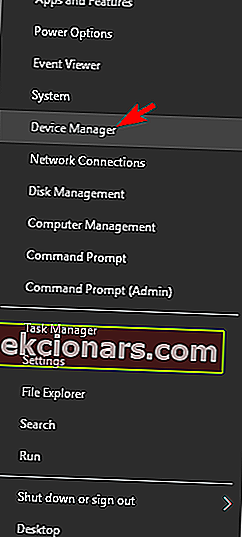
- Když se otevře Správce zařízení , klikněte na ikonu Vyhledat změny hardwaru . Možná budete muset tento krok několikrát opakovat, než bude váš iPhone uveden ve Správci zařízení . Kromě toho můžete zkusit odinstalovat iPhone ze Správce zařízení a vyhledat hardwarové změny.
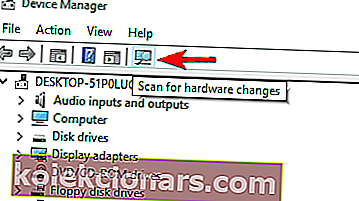
- Volitelné: Ujistěte se, že je iTunes aktualizován na nejnovější verzi.
- Restartujte počítač a znovu připojte telefon.
- Po připojení telefonu nezapomeňte nastavit tento počítač jako důvěryhodný.
Nyní byste měli být schopni přenášet soubory bez jakýchkoli problémů. Pokud se tato chyba objeví znovu, můžete zkusit znovu připojit iPhone k počítači.
Pokud to nefunguje, zkuste toto řešení opakovat. Jak vidíte, jedná se o dočasné řešení, takže pokud se chyba vyskytne znovu, budete jej možná muset opakovat.
Řešení 8 - Použijte aplikaci PhotoSync
Pokud se vám při pokusu o přenos souborů z telefonu neustále zobrazuje tato chybová zpráva, můžete zkusit použít aplikaci PhotoSync. Jedná se o jednoduchou aplikaci, která umožňuje přenášet soubory z telefonu do počítače pomocí připojení Wi-Fi.
Mějte na paměti, že se jedná pouze o řešení a že přenos souborů přes Wi-Fi je podstatně pomalejší než jejich přenos přes připojení USB.
Řešení 9 - Zkuste připojit telefon k jinému portu USB
Uživatelé nahlásili tuto chybovou zprávu při přenosu souborů ze svého iPhone. Podle uživatelů jedno potenciální řešení vyžaduje, abyste iPhone odpojili a připojili k jinému portu USB.
Chcete-li to provést, odpojte jiné zařízení USB a připojte svůj iPhone k jeho portu. Poté by měl být problém vyřešen. Jedná se o neobvyklé řešení, ale funguje podle uživatelů, takže si ho určitě vyzkoušejte.
Musíme zmínit, že se jedná pouze o řešení, takže pokud se chyba vyskytne znovu, budete ji muset opakovat.
Řešení 10 - Kopírujte soubory jeden po druhém
Podle uživatelů se tento problém objeví pouze při pokusu o kopírování více souborů najednou. Měli byste se však této chybě vyhnout kopírováním souborů jeden po druhém.
Toto je jen alternativní řešení a je užitečné, pokud chcete zkopírovat jen pár souborů. Pokud však potřebujete zkopírovat desítky souborů, můžete zvážit použití jiného řešení.
Pokud kopírování a vkládání na vašem počítači se systémem Windows 10 nefunguje, můžete se podívat na tento článek, který vám pomůže problém vyřešit.
Zařízení je nedosažitelná chyba vám může zabránit v přenosu souborů ze smartphonu do počítače. Nejedná se o vážnou chybu a měli byste být schopni ji opravit pomocí některého z našich řešení.
Pokud máte další dotazy, neváhejte je zanechat v sekci komentáře níže.
FAQ: Přečtěte si více o chybě 0x80070141
- Co znamená toto zařízení je nedosažitelná chyba?
Toto je chybová zpráva, která se zobrazuje při pokusu o přenos souborů z vašeho iPhone do počítače. Problém může nastat, protože je vaše zařízení nastaveno na připojení k PC jako fotoaparát. Zde je seznam nejlepšího softwaru pro přenos souborů ze zařízení iOS nebo Android do počítače.
- Co je chyba 0x80070141?
Systémová chyba 0x80070141 se obvykle stane, když se pokusíte zkopírovat soubory ze smartphonu do počítače. Stává se to většinou na iPhonech, ale můžete to zažít také na některých smartphonech s Androidem.
- Jak opravit chybu 0x80070141?
Zkontrolujte nastavení telefonu a povolte funkci Sdílení fotografií. Pokud problém přetrvává, přečtěte si úplnou příručku, jak opravit chybu 0x80070141.
Poznámka redaktora: Tento příspěvek byl původně publikován v říjnu 2017 a od té doby byl přepracován a aktualizován v květnu 2020 kvůli svěžesti, přesnosti a komplexnosti.